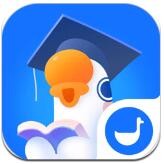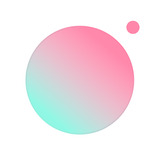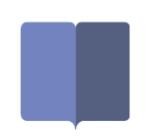win10系统怎样禁止软件自动生成快捷方式图标
时间:2018-09-14 来源:互联网 浏览量:
有些用户喜欢桌面保持整洁,下载软件时勾选不生成桌面快捷方式,但是安装之后发现win10系统桌面依然存在图标,而且每次都要手动删除非常麻烦。有什么办法能够禁止软件自动生成快捷方式呢?下面小编分享win10系统禁止软件自动生成快捷方式图标方法:
1、在win10系统桌面上,开始菜单。右键,运行。
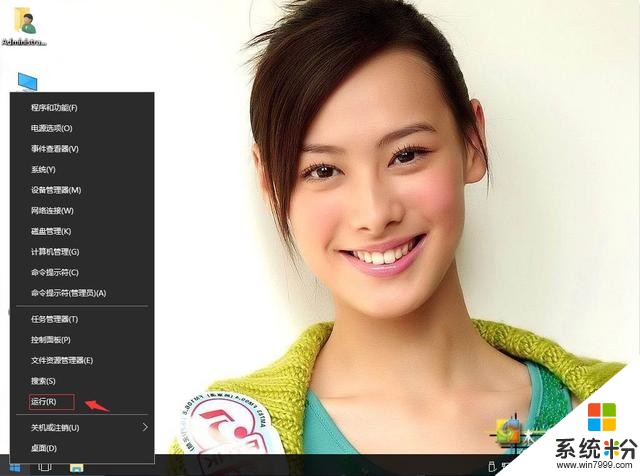
win10系统怎样禁止软件自动生成快捷方式图标-1
2、输入regedit,再确定。
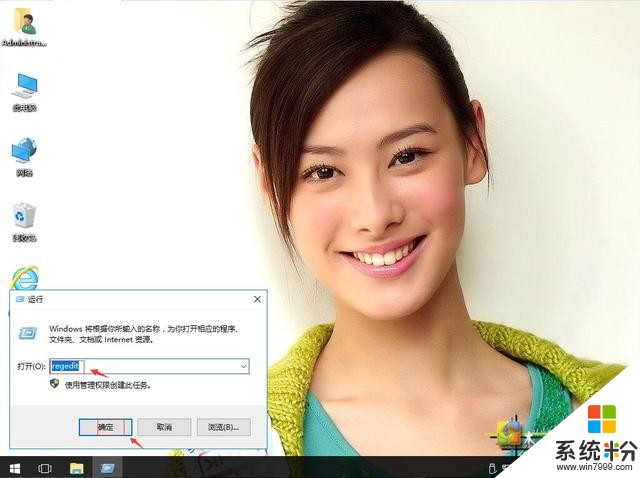
win10系统怎样禁止软件自动生成快捷方式图标-2
3、在注册表编辑器中展开定位HKEY_USERS\.DEFAULT\Software\Microsoft\Windows\CurrentVersion\Explorer。在右侧空白,右键,新建-DWORD(32位)值。
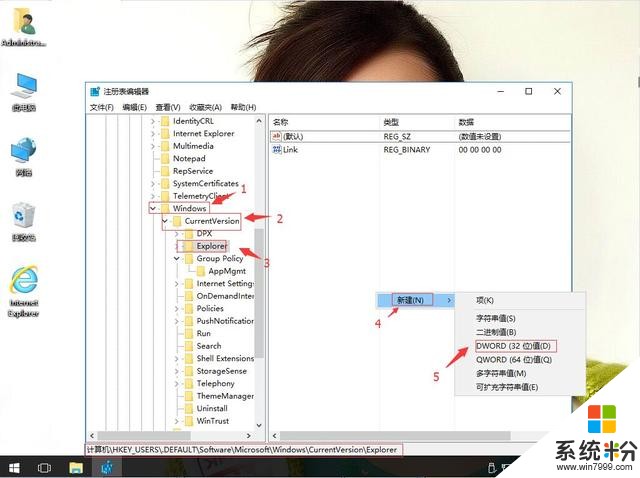
win10系统怎样禁止软件自动生成快捷方式图标-3
4、重命名为NoDesktop。右键,修改。
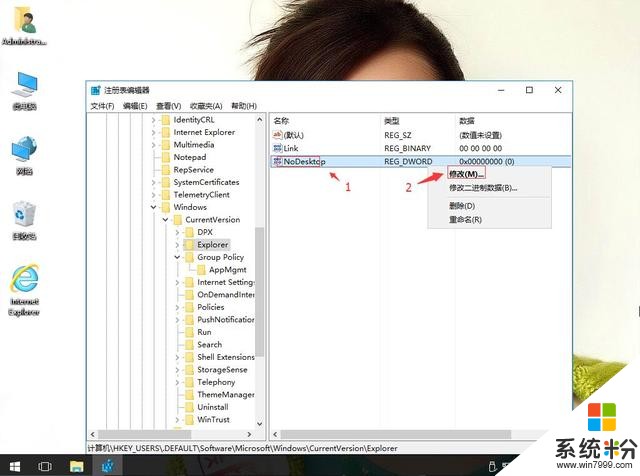
win10系统怎样禁止软件自动生成快捷方式图标-4
5、把数值数据修改为1。再确定。
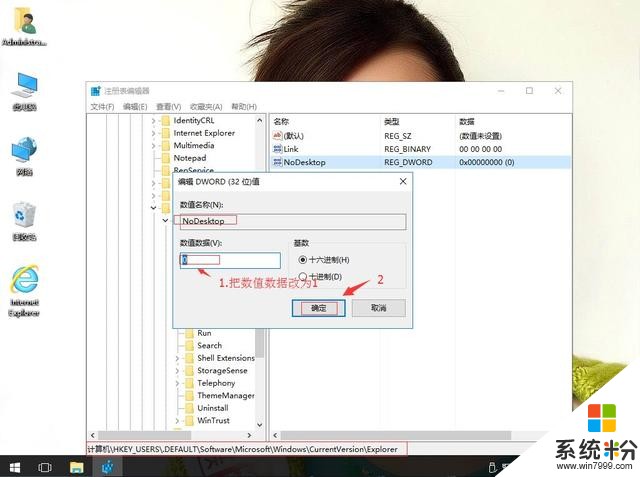
win10系统怎样禁止软件自动生成快捷方式图标-5
我要分享:
相关资讯
最新热门游戏
-
10神雕侠侣1手游版